Оновлено квітень 2024: Припиніть отримувати повідомлення про помилки та сповільніть роботу системи за допомогою нашого інструмента оптимізації. Отримайте зараз на посилання
- Завантажити та встановити інструмент для ремонту тут.
- Нехай сканує ваш комп’ютер.
- Тоді інструмент буде ремонт комп'ютера.

У міру зростання популярності Microsoft Office його програми, такі як Word, стали користуватися популярністю серед користувачів у всьому світі. Однак чим більше користувачів, тим більше проблем. «Microsoft Office Word перестав працювати» - одна з основних проблем багатьох стурбованих користувачів Word.
Коли "Microsoft Word припинив роботу”Виникає помилка, зазвичай у вас є два варіанти: ви можете шукати рішення в Інтернеті або закрити програму. Якщо ви вирішите закрити програму, ви можете зіткнутися з проблемою невідкриття Microsoft Word.
Якщо ви також зіткнулися з проблемою, коли Microsoft Word не працює у Microsoft Office Word 2016, 2013, 2010 або 2007, читайте далі та перегляньте наведені нижче рішення. Рішення може змінюватись залежно від вашої ситуації. Сподіваємось, що один із них вам підійде.
Чому Microsoft Word перестає працювати?
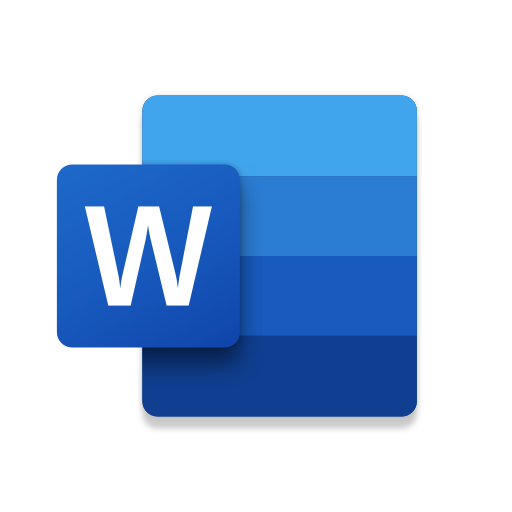
Пошкоджений файл Word: Документ Word може бути пошкоджений з кількох причин, що перешкоджає його відкриттю або спричиняє цю помилку. Така поведінка може бути викликана пошкодженим документом або шаблоном, на якому базується документ.
Застаріле програмне забезпечення: використання старішої версії Microsoft Word в оновленій операційній системі може призвести до цієї помилки. Це тому, що оновлення програмного забезпечення усувають нещодавно виявлені проблеми безпеки, виправляють нещодавно виявлені помилки та додають підтримку драйверів та нового обладнання.
Сумісність: Ця проблема може виникнути, якщо ваша версія MS Office несумісна з поточною операційною системою вашого ПК. Несумісність може бути викликана однією з двох залучених сторін, тобто операційною системою та Microsoft Word. Деякі люди пояснюють це тим, що деякі програми були розроблені для старих версій Windows і не повністю сумісні з новими версіями.
Проблема з доповненнями Word: Word та багато інших офісних інструментів підтримують доповнення для розширення функціональних можливостей Word. Ці невеликі програми дозволяють додавати нові функції до Word або інших офісних інструментів. На жаль, не всі надбудови сумісні з Windows 10 або вашою версією Office, тому велика ймовірність, що доповнення можуть спричинити цю помилку.
Оновлення драйверів пристрою: Драйвери пристроїв є важливими програмними компонентами, які забезпечують належну роботу різних апаратних компонентів вашого комп’ютера. Після належного оновлення цих драйверів комп’ютер працюватиме безперебійно. Однак, якщо вони застарілі, вони можуть спричинити такі проблеми, як описані тут.
Як вирішити проблему, коли Microsoft Word більше не працює?
Оновлення квітня 2024 року:
Тепер за допомогою цього інструменту можна запобігти проблемам з ПК, наприклад, захистити вас від втрати файлів та шкідливого програмного забезпечення. Крім того, це чудовий спосіб оптимізувати комп’ютер для максимальної продуктивності. Програма з легкістю виправляє поширені помилки, які можуть виникати в системах Windows - не потрібно кількох годин усунення несправностей, коли у вас під рукою ідеальне рішення:
- Крок 1: Завантажте інструмент для ремонту та оптимізації ПК (Windows 10, 8, 7, XP, Vista - Microsoft Gold Certified).
- Крок 2: натисніть кнопку "Нач.скан»Щоб знайти проблеми з реєстром Windows, які можуть викликати проблеми з ПК.
- Крок 3: натисніть кнопку "Ремонт всеЩоб виправити всі питання.
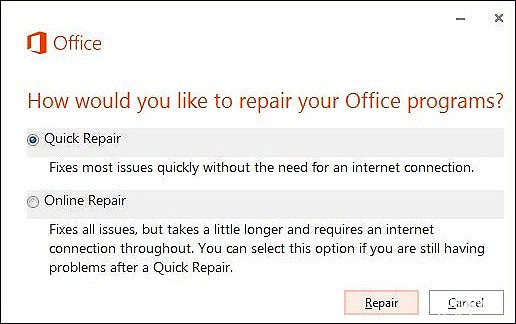
Відновлення інсталяції Microsoft Word Office
- Відкрийте Панель управління та натисніть кнопку Видалити програму.
- Тепер знайдіть Microsoft Word у списку доступних програм і клацніть його правою кнопкою миші.
- Натисніть Редагувати і виберіть Ремонт у наступному вікні.
- Ми рекомендуємо спочатку вибрати Швидке виправлення та подивитися, чи це вирішить проблему.
- Якщо це не так, повторіть кроки, наведені вище, і виберіть Онлайн -ремонт.
Чисто видаліть і перевстановіть MS Word
- Відкрийте Панель управління та натисніть Видалити програму.
- У вікні, що відкриється знову, знайдіть Microsoft Word і клацніть його правою кнопкою миші.
- Виберіть Видалити та дотримуйтесь інструкцій на екрані, щоб завершити процес.
- Потім відкрийте діалогове вікно «Виконати», одночасно натиснувши клавіші Windows + R.
- Введіть % appdata % у текстовому полі діалогового вікна та натисніть Enter. Це призведе вас до місця, де зберігаються дані Microsoft Word.
- У вікні, що відкриється, двічі клацніть папку Microsoft і видаліть папку Word.
- Потім знову відкрийте діалогове вікно «Виконати», одночасно натиснувши Windows + R.
- У текстовому полі діалогового вікна введіть % Programdata % і натисніть Enter.
- Повторіть крок 6, щоб видалити з комп'ютера всі залишені файли Microsoft Word.
- Нарешті, перевстановіть Word.
Редагування реєстру
- Відкрийте діалогове вікно «Виконати», одночасно натиснувши Windows + R.
- Введіть “Regedit” у текстовому полі діалогового вікна та натисніть Enter. Відкриється реєстр Windows.
- У редакторі реєстру перейдіть до розташування, показаного нижче. Перевірте всі ключі під ключем Office. У нашому випадку Word був із ключем 12.0, але це може відрізнятися.
HKEY_CURRENT_USER/Програмне забезпечення/Microsoft/Office/12.0/Word - Тепер двічі клацніть на клавіші Word і видаліть з'єднання "Дані", яке воно містить.
- Потім закрийте редактор реєстру та спробуйте знову відкрити Microsoft Word.
Порада експерта: Цей інструмент відновлення сканує репозиторії та замінює пошкоджені чи відсутні файли, якщо жоден із цих методів не спрацював. Він добре працює в більшості випадків, коли проблема пов’язана з пошкодженням системи. Цей інструмент також оптимізує вашу систему для максимальної продуктивності. Його можна завантажити за Натиснувши тут
ЧАСТІ ЗАПИТАННЯ
Чому Word раптом перестає працювати?
Причини, чому MS Word раптом не реагує, можуть бути наступними: Пошкодження файлів MS Word через вірусну інфекцію. Сторонні плагіни або розширення. Проблеми з обладнанням та програмним забезпеченням спричиняють збій у роботі MS Word, наприклад конфлікти програмного забезпечення.
Чому Microsoft Word перестає працювати?
Спробуйте відновити Office або видалити та перевстановити його. Якщо це все ще не допомагає, на вашому комп’ютері повинні бути встановлені найновіші драйвери пристроїв. Якщо Office запускається в безпечному режимі, вимкніть по одному додатки та надбудови COM. Перезапустіть програму (цього разу не в безпечному режимі).
Як перезапустити Microsoft Word?
- Закрийте програму Word;
- Видалити нормально. DOTM та BuildingBlocks. DOTX: ці файли будуть автоматично відновлені під час наступного запуску Word.
- За допомогою Regedit видаліть HKEY_CURRENT_USER \ Software \ Microsoft \ Office \ 14.0 \ Word \ Data: воно буде автоматично відновлено під час наступного запуску Word.
Як відновити пошкоджений Microsoft Office?
- Натисніть «Файл» і виберіть «Відкрити» (у поточній версії натисніть на значок «Офіс», а потім на «Відкрити»).
- Натисніть кнопку розкривного меню поруч із кнопкою «Відкрити» та виберіть опцію «Відкрити та відновити».
- Дотримуйтесь вказівок на екрані, щоб відновити пошкоджені файли MS Office.


